동영상 사운드 소리 배경음악 제거방법
- IT 유용한 정보/종합
- 2022. 5. 13.
동영상 사운드 소리 배경음악 제거방법
자주 있는 일은 아니지만 스마트폰이나 카메라로 촬영한 동영상을 확인하다보면 배경 소음이 영상과 맞지 않고 너무 소란스러운 경우가 있다. 인스타그램의 릴스 등을 이용하면 쉽게 기존의 배경음 대신 다른 배경음악을 삽입할 수 있긴 하지만 이번에 소개해 드릴 방법은 별도의 어플을 사용하지 않아도 전용 웹사이트를 통해 간단하게 동영상 안에 들어있는 사운드, 배경소음을 제거할 수 있는 방법을 소개한다.
이 방법은 PC와 모바일 모두 동일한 방법으로 이용이 가능하기 때문에 편한 방법을 선택하도록하자.
해당 동영상 사운드 제거 홈페이지는 아래의 링크를 참고하자.
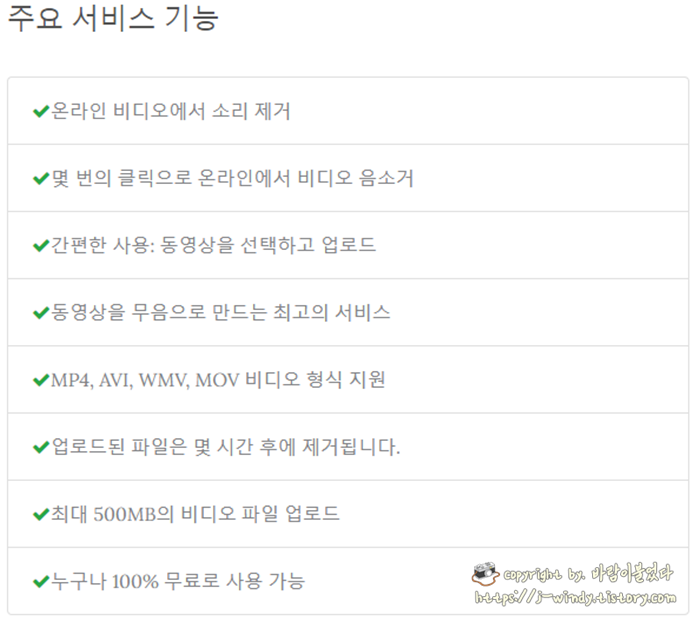
오디오리무버 사이트를 이용하면 다양한 형식의 동영상파일의 소리를 손쉽게 제거할 수 있다. 그것도 무료로 말이다. 홈페이지에 노출되는 광고가 신경쓰일뿐 사용하는데에는 큰 무리가 없다.
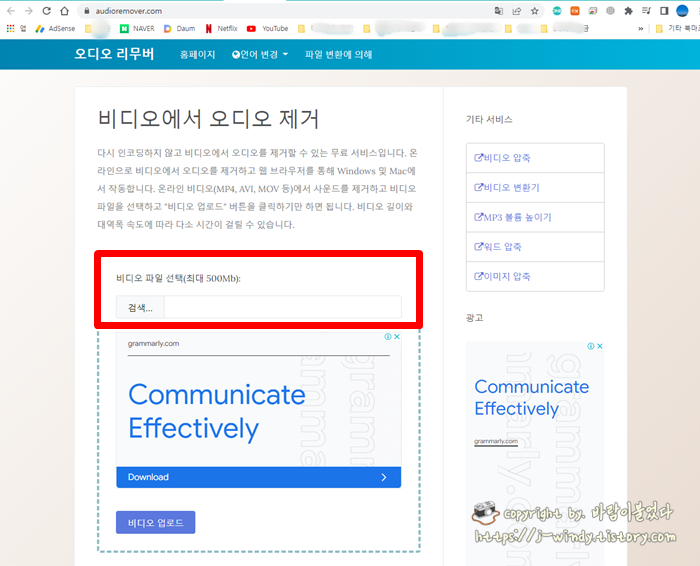
해당 홈페이지의 모습. 처음엔 영어로 나오지만 크롬에서 자동으로 번역해서 한글로 표기되기 때문에 언어적 장벽은 없다. 모바일에서도 동일한 화면으로 이용이 가능하다.
해당 홈페이지에 접속했다면 '비디오 파일 선택'을 선택한다. 메뉴를 보면 알겠지만 최대 동영상 업로드 사이즈는 500MB이니 넘지 않도록 주의한다.

열기 창이 뜨면 동영상이 첨부된 곳으로 이동해 동영상을 선택한다. 스마트폰의 경우 내파일이나 갤러리를 선택하면 된다.

동영상을 선택했다면 아래쪽에 '비디오 업로드'버튼을 눌러 동영상을 서버로 업로드 시켜준다. 동영상 파일의 용량에 따라서 업로드 완료까지는 시간차이가 많이 있는 편이다.

동영상 업로드와 변환이 끝나고나면 자등으로 완료라는 메시지가 뜨면서 파일을 다운로드 할 수 있는 링크가 오픈된다.
'파일 다운로드'를 선택해 사운드가 제거된 동영상을 컴퓨터나 스마트폰에 다운로드 받도록 하자.
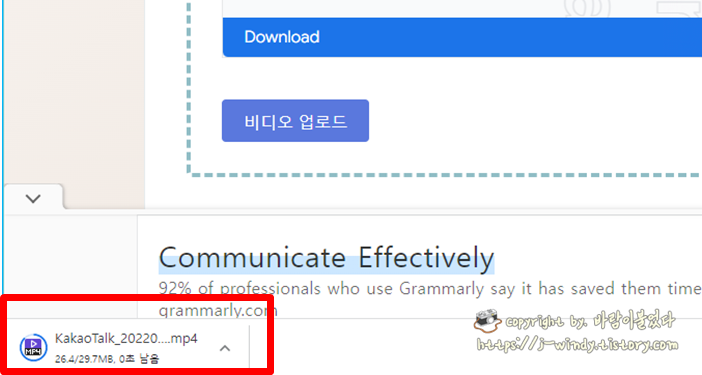
PC 크롬의 경우 화면 왼쪽 하단에 다운로드 중인 동영상파일을 확인할 수 있으며 안드로이드 스마트폰의 경우 화면 상단 메뉴바를 아래로 내려보면 다운로드 되고 있는 동영상 파일을 확인할 수 있다. 다운로드가 완료된 해당 폴더로 이동해 필요한 곳에 영상을 사용 하면 끝.